Windows XP совмещает два семейства операционных систем, которые были раннее преднамеренно разделены. От Windows 2000 она унаследовала надежную и защищенную от сбоев основу. К ней добавляется множество полезных пользователю функций и системных утилит, которые раннее были доступны только в Windows 98 и Windows Me. Помимо этого был улучшен интерфейс, появились новые возможности, раннее доступные только через средства третьих фирм.
Можно встретить две версии Windows XP:
Ø Windows XP Home Edition – обычно устанавливается на компьютеры домашнего пользования. Предназначена для пользователей, не являющихся техническими специалистами, не желающие разбираться в настройках.
Ø Windows XP Professional – включает всё, что есть в Home Edition но плюс к этому содержит дополнительные утилиты для администрирования.
Основные отличия Windows XP от предыдущих версий (Windows 9x, 2000) состоят в следующем:
· существенное повышение надежности системы;
· новое и переработанное визуальное оформление;
Windows XP in 2021 — 20 Years Later
· новые средства мультимедиа;
· усовершенствованная работа в сети.
Для повышения надежности в системе появились следующие средства:
1. Новое ядро Windows. В основе системы Windows XP Professional лежит проверенный код Windows NT и Windows 2000, характеризуемый 32-разрядной вычислительной архитектурой и полностью защищенной моделью памяти.
2. Усовершенствованные средства проверки драйверов устройств. Средство проверки драйверов устройств в операционной системе Windows XP Professional, созданное на основе аналогичного средства системы Windows 2000, обеспечивает еще более тщательное испытание драйверов.
3. Существенное сокращение числа перезагрузок. Устранена большая часть конфликтных ситуаций, при которых пользователи Windows NT 4.0 и Windows 95/98/ME были вынуждены перезагружать свои компьютеры. Кроме того, во многих случаях теперь не требуется выполнять перезагрузку после установки программного обеспечения.
4. Поддержка нескольких версий библиотеки DLL. Механизм, позволяющий устанавливать и использовать одновременно несколько версий компонентов системы Windows.
Для удобства и простоты использования Windows XP был создан новый графический интерфейс. Его основные черты:
¨ объемные окна и кнопки;
Также появились различные функции для облегчения пользования системой:
¨ удобная оболочка для входа в систему;
¨ свободный рабочий стол;
¨ быстрое переключение пользователей;
¨ улучшенный файловый менеджер – Проводник;
¨ подробная справочная система.
Для простоты эксплуатации и настройки сети в Windows XP появились:
1. Служба Windows Messenger. Простой способ общения в режиме реального времени с клиентами, партнерами, друзьями и родными. Служба Windows Messenger предоставляет постоянно обновляемую информацию о сетевом статусе пользователей. Поддерживается передача текста, речи и видеоизображения высочайшего уровня качества.
Windows Messenger может применяться для совместной работы, обмена файлами и совместного использования приложений.
Windows XP startup sound — negative harmony
2. Брандмауэр интернет-подключений. Брандмауэр для клиентских систем, способный защитить небольшое предприятие от наиболее распространенных видов атак из Интернета.
3. Мастер установки сети. Упрощает установку и настройку параметров сети для владельца небольшого предприятия. Мастер проводит пользователя через основные этапы установки (например, совместный доступ к файлам, принтерам и подключению Интернета, настройка брандмауэра интернет-подключений).
4. Общий доступ к подключению к Интернету. Сеть небольшого офиса может быть подключена к Интернету по коммутируемым каналам или через широкополосное подключение. Операционная система Windows XP Professional обеспечивает поддержку служб преобразования сетевых адресов, адресации и разрешения имен для всех компьютеров в сети малого предприятия, позволяя им совместно использовать одно подключение.
Для запуска Windows XP нужно просто включить компьютер. При этом Windows XP автоматически загрузится в память и на экране монитора Вы увидите окно приветствия со списком пользователей (рис. 35). После того как Вы выберите пользователя и введете пароль, перед Вами появится Рабочий стол (рис. 36).
Выключить компьютер можно одним из двух способов:
1. Выбрать пункт Выключение компьютера в Главном меню. Если ваш компьютер подключен к домену, потребуется нажать на кнопку Пуск, выбрать пункт меню Завершение работы и в появившемся окне команду Завершить работу, после чего нажать на кнопку ОК.
2. Нажать кнопку выключения компьютера. Если вы настроили ее на перевод компьютера в спящий или ждущий режим, нажмите и удерживайте нажатой эту кнопку несколько секунд, чтобы полностью выключить компьютер.
Кнопка Пуск и строка состояния в Windows XP могут быть представлены в двух оформлениях, — это стандартный Windows, который раньше использовался и сейчас используется в версии Server 2003 (рис. 37) или в стиле Windows XP (рис. 38).
Меню Пуск тоже может быть отображено в двух различных представлениях:
§ двухколоночном (Windows XP) – рис. 37,38;
§ одноколоночном (стандартный Windows, который раньше использовался и сейчас используется в версии Server 2003) – рис. 39.
Для установки одноколоночного, или двухколоночного меню Пуск необходимо сделать следующие действия.
1. Кликнуть правой клавишей мыши строке состояния панели задач (откроется меню с кнопкой Свойства).
2. Нажать на кнопку Свойства и в появившемся диалоговом окне Свойства панели задач и меню «Пуск» на вкладке Меню «Пуск» (рис. 40) для одноколоночного представления включить Классическое меню «Пуск», а для двухколоночного представления – Меню «Пуск», после чего нажать кнопку ОК или Применить.
Меню Пуск тоже можно настроить, щелкнув правой клавишей мыши в строке состояния панели задач и нажав на кнопку Настройки. В появившемся диалоговом окне Настройка меню «Пуск» на вкладке Общие (рис. 41) можно:
§ выбрать размер значков для программ;
§ определить количество программ, отображающихся в меню Пуск или вовсе очистить этот список, нажав кнопку Очистить список;
§ выбрать программы, для работы в Интернете, которые будут отображаться в меню Пуск.
С помощью вкладки Дополнительно диалогового окна Настройка меню «Пуск» (рис. 42) можно изменять параметры и элементы меню Пуск, а также отображать список недавно использовавшихся документов.
В Проводнике Windows XP добавились варианты представления папок и файлов: диафильм (рис. 43), эскизы (рис. 44), плитка (рис. 45).
В состав Windows XP входит гибкое и удобное в использовании средство планирования задач, позволяющее автоматизировать рутинные операции, которые должны выполняться регулярно. Вы можете просматривать, создавать, изменять и удалять назначенные задания в папке Назначенные задания, вызываемой из папки Производительность и обслуживаниев Панели управления.
Для создания запланированной задачи щелкните на значке Добавить задание в папке Назначенные задания. Мастер планирования задания сам вам все объяснит.
Microsoft Windows XP может эффективно работать со всеми типами файлов изображений, включая цифровые фотографии и отсканированные документы. Без всяких дополнительных надстроек эта система способна взаимодействовать с сотнями различных устройств, помогая вам преобразовывать фотографии и документы со сканеров и цифровых фотоаппаратов в Windows-совместимый формат, помещая получающиеся файлы на ваш компьютер и одновременно упорядочивая их. Для работы с файлами изображений используются следующие средства:
Ø Мастер работы со сканером или цифровой камерой. Этот простой мастер помогает импортировать изображения на компьютер.
Ø Дополнительные мастеры. Встроенные мастеры и диалоговые окна помогают сжимать файлы перед отправкой их по электронной почте, публиковать изображения на веб-узлах, управлять распечаткой изображений и заказывать печать фотографий в Интернет-студиях.
Ø Программа просмотра изображений. Эта утилита позволяет просматривать (и, в некоторых случаях, подписывать) файлы изображений.
Windows XP включает множество функций, относящихся к Интернету. В ее состав входит самая современная версия браузера от Microsoft – Internet Explorer 6.
В оба варианта Windows XP входит проигрыватель Windows Media (Windows Media Player) (рис. 46), который позволяет решать следующие задачи:
§ воспроизведение звуковых компакт-дисков и получение из Интернета информации об авторе, альбоме и дорожках;
§ копирование дорожек с компакт-диска и запись их в виде звуковых файлов на жесткий диск. Проигрыватель Windows Media версии 8 поддерживает популярный формат МР3 и формат звуковых файлов проигрывателя Windows Media (Windows Media Audio – WMA);
§ группировка звуковых файлов в папке Моя музыка. Windows XP сохраняет загруженную информацию обо всех дорожках и свойствах соответствующих звуковых файлов, а в качестве ярлыка для папки диска используется загруженное изображение обложки диска;
§ копирование звуковых файлов с жесткого диска на переносимое устройство воспроизведения или создание собственных компакт-дисков с помощью приводов CD-R и CD-RW.
Windows XP предоставляет набор средств воспроизведения и редактирования видео.
На любой системе, оборудованной проигрывателем DVD и совместимым декодером (аппаратным или программным), можно просматривать видеодиски с помощью проигрывателяWindows Media.
Программа Windows Movie Maker позволяет записать файл с видеокамеры или видеомагнитофона, отредактировать его, добавить титры, комментарии и эффекты.
Имеющийся в Microsoft Windows XP Центр справки и поддержки в обеих версиях (Home и Professional Edition) хранит огромный объем информационных ресурсов для пользователей с самым различным уровнем квалификации. Помимо традиционных обучающих и справочных материалов, в Центр справки и поддержки Windows XP Professionalвключены следующие дополнения:
Ø Ссылки на системные средства и утилиты, включая Дефрагментацию диска, Настройку системы, Диагностику сети и Обновление Windows. Все они могут выполняться в окне Центра справки и поддержки.
Ø Описание синтаксиса и справочная информация для 175 команд командной строки, перечисленных в алфавитном порядке.
Ø Ссылки, позволяющие собрать со всеми подробностями обновленную информацию о вашей системе и ее текущей конфигурации, об установленном аппаратном и программном обеспечении и службах.
Ø Удобный доступ к журналам регистрации ошибок, действующим параметрам Групповой политики и другим дополнительным сведениям о системе.
Ø Ссылки на внешние источники информации, включая базу знаний Microsoft и группы новостей, имеющие отношение к Windows.
Ø Доступ к Удаленному помощнику, дающему возможность пользователю Windows XP попросить знакомого о помощи. Более опытный пользователь может с помощью локальной сети или через Интернет подключиться к компьютеру, на котором возникли проблемы, и произвести необходимые изменения в конфигурации.
При запуске Центра справки и поддержки первой всегда отображается домашняя страница центра (рис. 47).
В левой колонке (Раздел справки) отображены наиболее общие темы справочной системы. Этот список заменяет вкладку Содержание файлов справки в предыдущих версияхWindows. Два раздела в правой части, отмеченные зелеными стрелками ссылок, позволяют обратиться к средствам и ресурсам поддержки. Список Знаете ли вы? включает заголовки информационных сообщений службы технической поддержки Microsoft.
Источник: studopedia.su
основными характеристиками windows xp являются
Рекомендованные системные требования для ОС Windows XP (x86/x64)

Windows XP (Whistler — кодовое название при разработке) — операционная система (ОС) семейства Windows NT корпорации Microsoft. Была выпущена 25 октября 2001 года и является развитием Windows 2000 Professional.
Название XP происходит от англ. experience (опыт, впечатления). Внутренняя версия — Windows NT 5.1
Системные требования для Microsoft Windows XP Home и Professional Editions x86
Платформа — x86:
В дополнение к этим требованиям, для установки Service Pack 2 необходимо наличие на жёстком диске не менее 2 ГБ свободного места во время установки. А уже для SP 3 требуется 2.3 ГБ жёсткого диска при установке.
Системные требования для Microsoft Windows XP Professional x64
Платформа: x64
Окончание поддержки Windows XP
Корпорация Майкрософт в течение 12 лет предоставляла поддержку для Windows XP. Теперь для нас и наших партнеров настало время инвестировать в более современные технологии, которые позволят нам и дальше разрабатывать и развивать новые эффективные способы работы. В результате техническая поддержка по Windows XP больше не доступна. Это относится и к автоматическим обновлениям, которые повышают защиту компьютера.
Также корпорация Майкрософт прекратила предоставлять Microsoft Security Essentials для загрузки в Windows XP. Если у вас уже установлены эти компоненты, в течение некоторого времени вы будете получать обновления антивредоносных сигнатур. Однако помните, что эффективность Microsoft Security Essentials (или любых других антивирусных программ) будет ограничена на компьютерах без последних обновлений для системы безопасности. Это значит, что компьютеры под управлением Windows XP будут незащищенными и находиться под угрозой заражения.

Операционная система Windows XP от Microsoft стала настоящей сенсацией в свое время. Она явилась удачным сочетанием простоты в использовании, возможности гибкой настройки, а также эталонной для семейства Windows стабильности и быстродействия в работе. Инженерам Microsoft удалось создать идеальный коктейль из предыдущих версий, взяв ядро от Windows 2000 и широкие программные возможности, а также аппаратную совместимость от Windows ME. Именно поэтому Windows XP стала самой популярной операционной системой за всю историю компании Microsoft.
Спецификация и системные требования
Данная операционная система поставлялась на рынок в двух вариантах – Windows XP Home Edition и всем полюбившаяся Windows XP Professional. Обе конфигурации являются полноценными программными продуктами и отлично подходят для работы на современных, мощных ПК. Windows XP Home Edition разрабатывалась как замена Win 98 и Win ME для домашних пользователей.
Ее основное предназначение – просмотр мультимедийных файлов, работа с документами, серфинг в глобальной сети, игры, развлечения и многое другое. Windows XP Professional, по задумке разработчиков компании Microsoft, должна стать заменой Win 2000 и Win NT как профессиональный инструмент для работы. Предполагаемая область использования – рабочие станции, корпоративные компьютеры. Эта версия дополнительно поддерживает такие функции, как:
Как мы видим, эти, а также ряд других функций, присутствующих в Windows XP Professional, вряд ли будут полезны домашним пользователям.
Минимальными системными требованиями для Windows XP названа следующая конфигурация ПК: ЦПУ 233 МГц, 64Мбайт оперативной памяти (не используемой видеокартой), 1.5 Гбайт свободного места на HDD.
Новый интерфейс
Для Windows XP был разработан новый графический интерфейс под названием Luna. Он пришелся по вкусу пользователям, поскольку выгодно отличается от графического оформления других операционных систем компании Microsoft. На смену прямым линиям и строгим формам пришли округлые контуры, тени, анимированные эффекты и прозрачные элементы, которые делают картинку более живой и приятной. Кроме того, разработчики позаботились о создании более удобной в использовании и понятной неподготовленному пользователю концепции работы с операционной системой.
В Windows XP была значительно расширена функциональность Главного меню и Панели задач. В Главном меню пользователи могут найти ссылки на часто используемые программы и папки. Панель задач теперь умеет скрывать редко используемые ярлыки в системном трее, а ссылки на несколько открытых одновременно окон одного приложения – размещать друг над другом, тем самым экономя экранное пространство.
Безопасность и стабильность
Windows XP заслуженно считается самой надежной, стабильной и безопасной операционной системой от компании Microsoft. Она содержит ряд революционных инноваций, которые позволили ей встать на качественно новый уровень по сравнению с предшественницами. Безусловно, самым главным нововведением в вопросах безопасности стало введение системы администрирования пользователей и контроля доступа. Теперь можно потребовать от пользователей регистрации при входе. Таким способом можно четко определить возможности каждого пользователя по редактированию и удалению файлов, а также работе с программами.
Кроме того, в Windows XP существует три типа пользователей: Администраторы, Гости и Лимитированные. Каждый из типов имеет свои, строго ограниченные возможности по контролю за конфигурацией системы, которые, к тому же, могут быть изменены Администратором. Такая гибкость в работе позволяет обеспечить сохранность данных и безопасность системы без необходимости осуществлять постоянный контроль за работой пользователей.
Кроме того, Windows XP имеет встроенный сетевой брэндмауэр начального уровня, который обеспечивает приемлемый уровень безопасности при работе в интернете. Также имеется возможность при помощи групповых политик ограничивать права определенных программ, запрещать установку ПО, не имеющего цифрового сертификата и многое другое. Помимо прочего, большой вклад в обеспечение общей стабильности вносит функция восстановления системы. Стоит отметить, что безопасность операционной системы увеличивается с каждым новым выходом крупного пакета обновлений под названием Service Pack. На сегодняшний день, самой стабильной и безопасной является Windows XP SP3.
Программы
Windows XP может похвастаться большим набором встроенного программного обеспечения на все случаи жизни. Для работы с интернетом пользователям предлагается браузер Internet Explorer 6, который был значительно усовершенствован по сравнению с предыдущей версией. Он имеет поддержку ряда новых web-стандартов, таких как Р3Р, новую панель обозревателя и навигационные значки. Пользователям, которые активно общаются в сети, пригодится программа Windows Messenger, которая позволяет не просто обмениваться текстовыми сообщениями, но и организовывать настоящие видеоконференции.
Для работы с мультимедиа в состав операционной системы входят программы Windows Media Player 8 а так же знакомый нам по более ранним версиям Windows Movie Maker. Последняя представляет собой несложный видеоредактор, при помощи которого пользователи могут монтировать домашние видеозаписи, добавлять к ним различные эффекты. Windows Media Player позволяет просматривать видеофайлы наиболее популярных форматов, а также содержит востребованную функцию записи CD и DVD-дисков.
Резюме
Windows XP на момент своего выхода стала отличным решением для всех пользователей, чьи компьютеры по своим характеристикам позволяли установить данную операционную систему. Она принесла на домашние компьютеры недоступный до сих пор уровень надежности, стабильности и безопасности. Кроме того, она установила новый стандарт удобного и дружественного интерфейса, призванного сделать работу за компьютером приятной даже для новичка.
Windows XP: системные требования, сравнение версий
Windows XP (внутренняя версия — Windows NT 5.1) — операционная система семейства Windows NT корпорации Microsoft. Дата выпуска 25 октября 2001 года. Является развитием версии Windows 2000 Professional.
Варианты Windows XP:
Графическое оформление:
Системные требования операционной системы Windows XP Home и Windows XP Professional.
| Процессор | 233 MHz | 300 MHz или выше |
| Оперативная память | 64 Мб RAM (могут быть ограничены некоторые возможности) | 128 Мб RAM или выше |
| Видеоадаптер и монитор | VGA (640 x 480) | Super VGA (800 x 600) или бо́льшее разрешение |
| Свободное место на HDD | 1.5 Гб | 1.5 Гб или выше |
| Оптические накопители | CD-ROM (требуется для установки) | CD-ROM или DVD-ROM |
| Устройства взаимодействия с пользователем | клавиатура | клавиатура и мышь |
| Другие устройства | Звуковая карта, колонки и/или наушники | Звуковая карта, колонки и/или наушники |
| Service Pack 1 | Service Pack 2 | Service Pack 3 |
| Service Pack 1 (SP1) для Windows XP был выпущен 9 сентября 2002 года. Наиболее важными новшествами стали поддержка USB 2.0, утилита, позволяющая выбирать программы по умолчанию для просмотра веб, почты, обмена мгновенными сообщениями, а также различные реализации виртуальной машины Java. | Service Pack 2 (SP2) добавил в Windows XP новые возможности, поддержку Wi-Fi с мастером настройки и Bluetooth, а также улучшения в IE6 — например, возможность блокировать «всплывающие» окна. Появилась расширенная защита памяти, в частности, от атак переполнения буфера. Windows XP Service Pack 2 включает в себя Windows Security Center, который позволяет облегчить наблюдение за безопасностью системы, следя и напоминая пользователю о необходимости установить или обновить антивирус и его базы, активировать встроенный или сторонний файрволл, произвести обновление операционной системы или изменить настройки веб-браузера. Также были улучшены функции автозапуска при загрузке CD или подключении флеш-карт и подобных устройств. | Service Pack 3 (SP3) включает в себя все обновления, выпущенные после выхода Windows XP Service Pack 2, а также ряд других новых элементов. Среди них функция защиты сетевого доступа (Network Access Protection) и новая модель активации, заимствованные у Windows Vista, кроме того, появилась улучшенная функция обнаружение так называемых маршрутизаторов-«черных дыр» и др. |
Сравнение Windows XP Home Edition и Windows XP Professional.
Windows XP
Windows XP (кодовое название при разработке — Whistler; внутренняя версия — Windows NT 5.1) — операционная система (ОС) семейства Windows NT корпорации Microsoft. Была выпущена 25 октября 2001 года и является развитием Windows 2000 Professional. Название XP происходит от англ. experience («опыт», «впечатления» [1] ).
Источник: windorez.ru
Microsoft windows xp professional версия 2002 service pack 3 описание

Создание загрузочной флешки с Windows XP на борту всегда вызывало определенные трудности у пользователей. Виной тому стал тип файловой системы (в Windows XP используется загрузка с NTFS-носителя), более новые ОС устанавливаются уже с традиционной FAT32.
Для создания загрузочных флешек существует очень много разного ПО, но любое из них может в самый неподходящий момент дать сбой. Мы позаботились о вас и приложили к торрент-раздаче, маленькую программку которая отлично справляется с записью Windows XP на флешку.
Бесплатно скачать Windows XP, серийный номер к ней и программу для записи можно в самом низу странички, а пока давайте рассмотрим подробную пошаговую инструкцию по созданию загрузочной флешки.
- Откройте скачанную раздачу и запустите от имени администратора файл, который мы обвели на картинке красной рамкой.
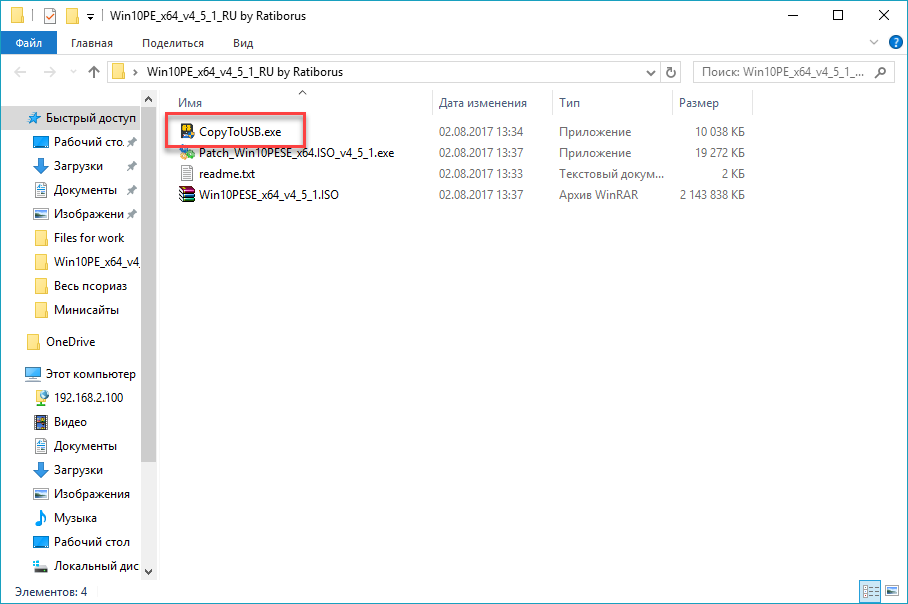
- Вставьте флешку в USB-порт компьютера или ноутбука и убедитесь в том, что программа распознала ее. Если это произошло, название накопителя отобразится в строке, обозначенной на скриншоте цифрой «1». Выберите тип файловой системы носителя, нам нужна NTFS, укажите образ скачанной Windows XP и нажмите кнопку «Записать наUSB диск».
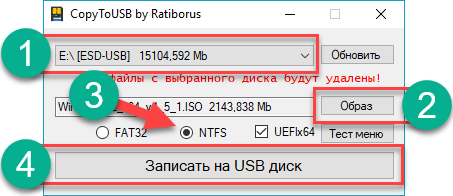

- Процесс записи у нас занял примерно 15 минут. Скорость его прохождения напрямую зависит от производительности конкретного ПК, а точнее, скорости его дисковой подсистемы.
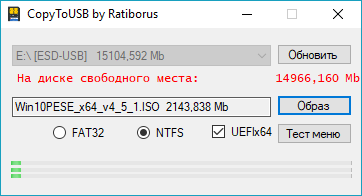
После этого наш накопитель готов к установке операционной системы от Microsoft Windows XP Professional.
Установка Windows XP с флешки
Установить данную операционную систему не с DVD-диска, а с флешки сложнее чем другие. Дело в том, что рассматриваемая ОС использует на установочных носителях ФС типа NTFS, в то время как другие привычную FAT32. Но благодаря нашей инструкции, проблем с инсталляцией у вас не будет.
- После того как загрузочный диск или флешка будут вставлены в компьютер, нужно перезагрузить его, установив в биосе запуск с этих устройств. Чаще всего для входа в BIOS нужно в момент загрузки ПК нажать клавишу «Del» или «Esc». Хотя, бывают и другие сочетания. После запуска с загрузочного носителя вы увидите экран, показанный на скриншоте, тут нужно просто подождать.
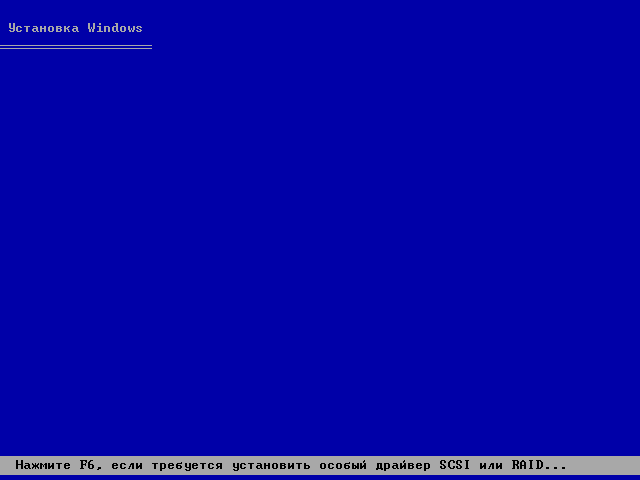
- Это экран восстановления Windows XP. Мы занимаемся инсталляцией, поэтому просто продолжаем ее нажатием клавиши «ВВОД».
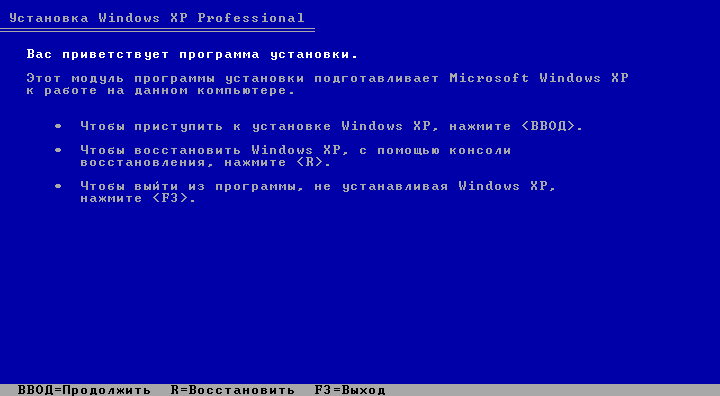
- Нужно принять лицензионное соглашение установки. Для этого жмем кнопку «F8».
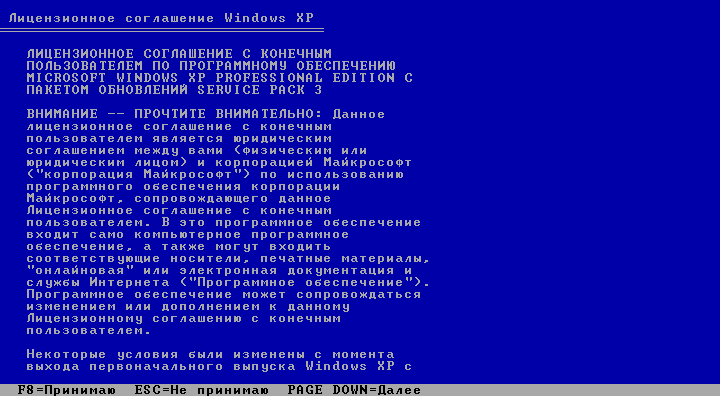
- Далее, нас ждет инструмент разметки дисков. Как видно, ранее на этом ПК операционная система не устанавливалась. Поэтому просто давим кнопку «Установить». Если тут есть какие-либо разделы, их можно настроить. Например, разбить диски, уменьшить или увеличить его и т. д.

- После того как мы перейдем на следующий шаг, локальный диск нужно будет отформатировать. Лучше сделать это не в быстром режиме, а полноценно. Нарезав заново файловую таблицу винчестера. Выбираем«Форматировать раздел в форматеNTFS» и жмем «ВВОД».

- В зависимости от размера диска его форматирование потребует времени. В некоторых случаях даже более нескольких часов. Потому, выделять под установку системы Windows XP Professional более 100 ГБ не нужно.
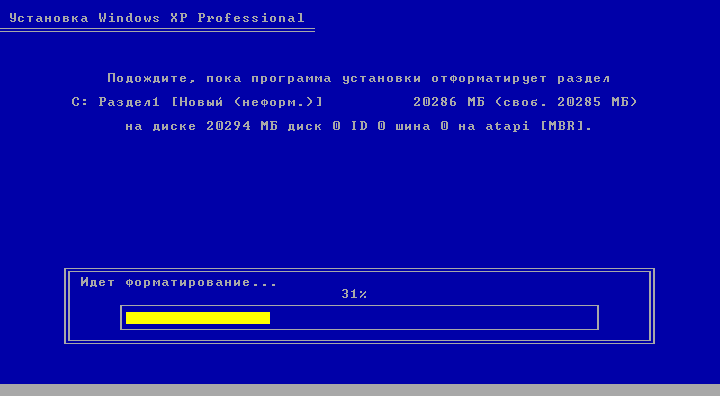
- Теперь программа установки должна скопировать все нужные файлы на новый раздел. Ждем завершения процесса.

- Жмем «Далее» в окне выбора языка и региональных стандартов.
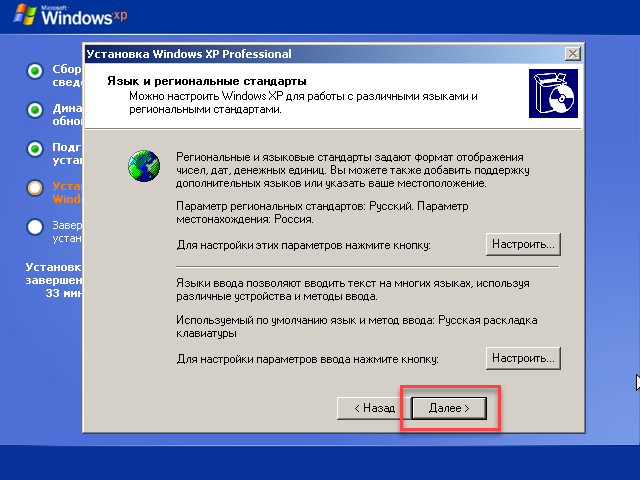
- И вводим любое имя и название организации.
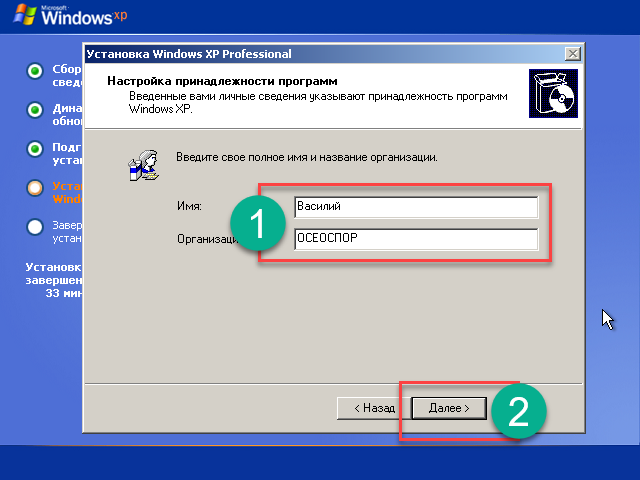
На этом наша установка подошла к самому интересному моменту. Нужно ввести лицензионный ключ активации. Взять код можно из текстового документа, который будет в torrent-раздаче вместе с самой Windows XP Pro.
- Когда серийный номер будет введен жмем «Далее».

- Указываем имя компьютера и, при необходимости, код входа в систему. В нашем случае защита паролем не нужна, поэтому оставляем поля для его ввода пустыми и жмем «Далее».
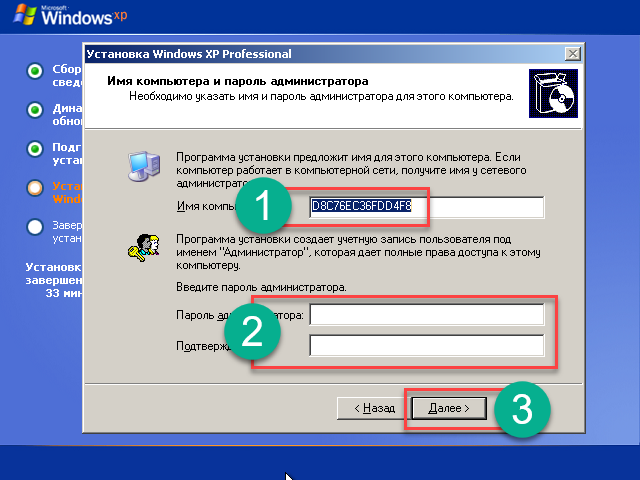
- На следующем этапе можно настроить дату и время. Если и без того все отображается правильно, снова выбираем кнопку «Далее».

- Установка системы Windows XP Professional продолжается. По прогнозу, она займет примерно полчаса, однако, на деле потребуется значительно меньше времени.
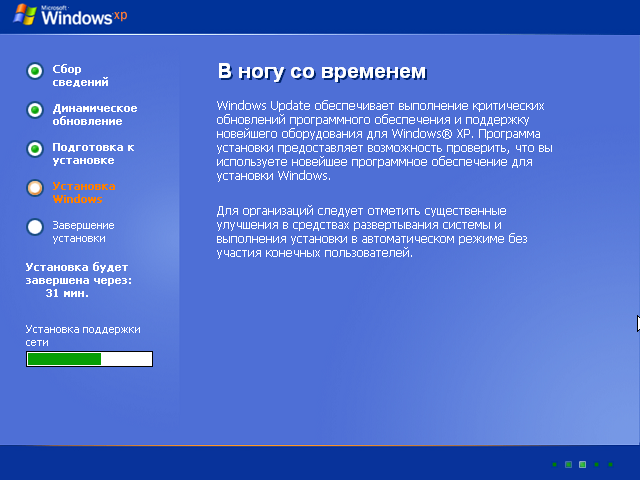
- Производится первый запуск установленной нами операционной системы. Ждем окончания оптимизации ее файлов.
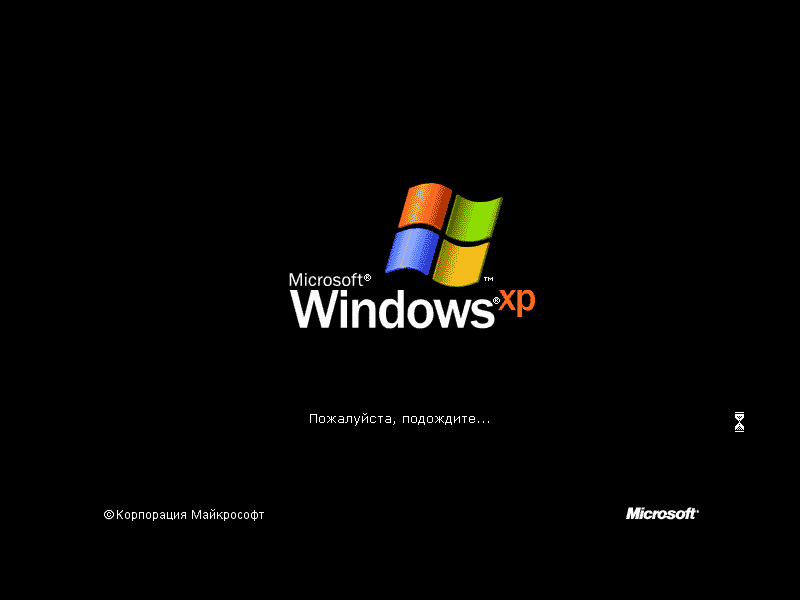
- Теперь требуется ввести имена пользователей, которые будут использовать данный ПК. В нашем случае он один, пишем имя и жмем «Далее».
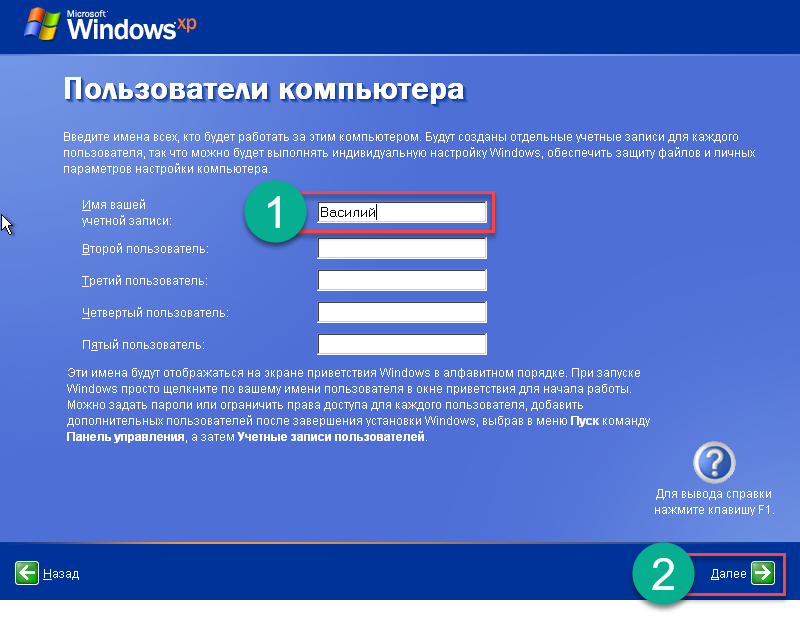
- На этом установка Windows XP Professional окончена, нам остается только перейти к использованию системы.
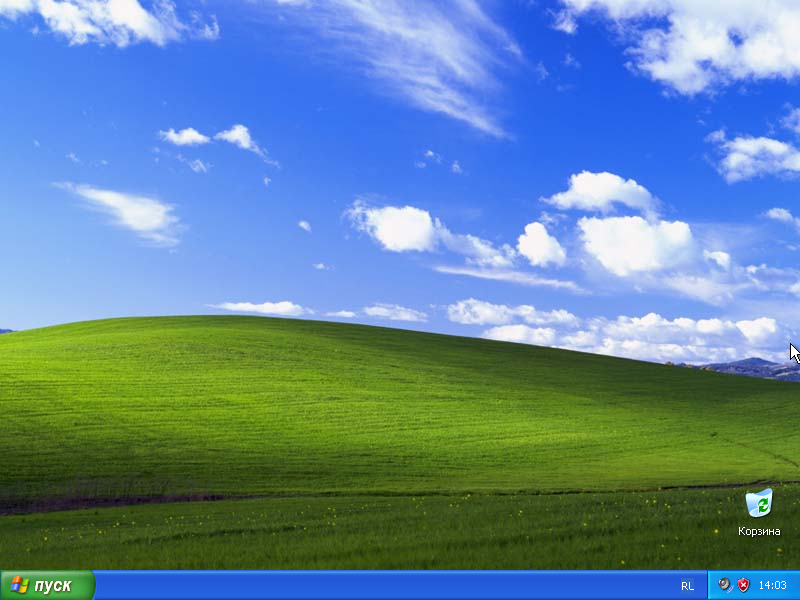
Внимание: точно таким же образом можно инсталлировать ОС и с DVD. Разница будет лишь в том, что мы будем загружаться не с USB-флешки, а диска. Сам процесс инсталляции будет аналогичным.
Краткий обзор Windows XP
После того как мы разобрались с созданием загрузочной флешки Windows XP, и установили систему, пришло время представить краткий обзор на нее. Рассмотрим основные особенности ОС.
Внешний вид
Выглядит система, конечно же, не так красиво, как та же «Десятка» или «Семерка». Панель задач и рамки окон не прозрачны, а основные элементы системы более простые.
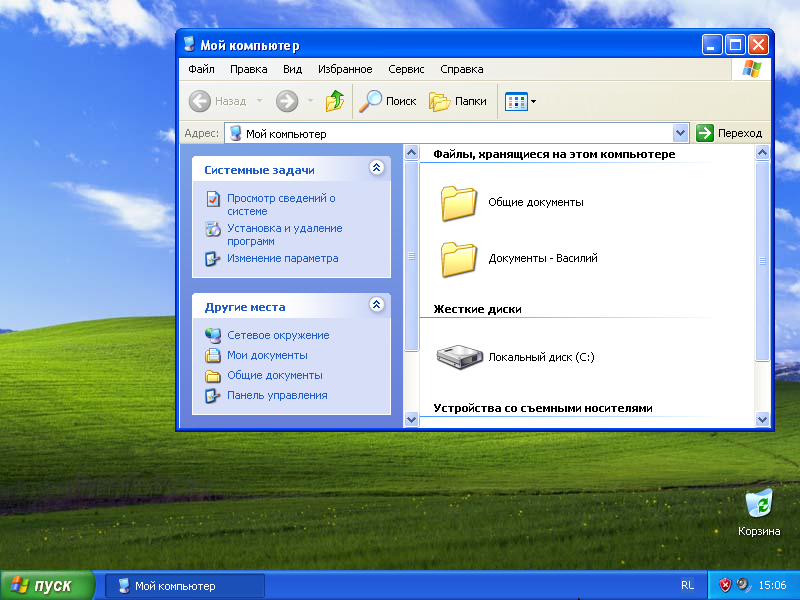
Но, как показала практика, работать с такой системой гораздо удобнее, нежели с красивой и разукрашенной Windows 7. Мало того, на не слишком мощных ПК такая красота еще и заставляет ОС тормозить. Чтобы доказать сей факт можно вспомнить об упрощении интерфейса «Десятки» по сравнению с прошлыми версиями ОС от Майкрософт. Тот же Office 2016 тоже стал проще в угоду комфортной работы.
Функционал
Касаемо функционала для обычного пользователя Windows XP Professional однозначно подходит. За исключением некоторых моментов. Например, в нашем случае не захотела работать программа проверки уникальности текста ETXT Antiplagiat. Плохо обстоят дела и с новыми играми, запустить их, к сожалению, не выйдет. В некоторой степени виной тому стало отсутствие поддержки DirectX 9. Не работает тут и Microsoft Office 2016.
Программа прямо заявляет нам о том, что Windows устарела.
Когда операционная система Windows XP только появилась на рынке, она была немного другой, но с течением времени выходили патчи, так называемые сервис паки, которые дополняли ее функционал и исправляли уязвимости. Всего таких обновлений было 3. Обозначались они SP1, SP2 и SP3. Существует и четвертый сервис пак, но его создавали уже не в Microsoft, а сами пользователи. Так они старались еще больше улучшить систему, с которой не хотелось прощаться.
Совместимость
Если у вас при установке и работе с Windows XP Professional возникают проблемы с совместимостью (а они будут возникать), попробуйте установить более раннюю версию ПО. Обычно это помогает. Но иногда, чаще всего при попытке установки нового программного обеспечения, решить трудности с его совместимостью не удастся.
Производительность
В отношении производительности в Windows XP все хорошо, но опять же, при использовании старого ПО. Система не способна работать с DirectX 11 и выше, поэтому ни о каком гейминге не может быть и речи. Если конечно вы не фанат первой части Half Life.
Также очень часто появляются проблемы с установкой Windows XP на компьютеры с 4 и более ГБ ОЗУ. Дело в том, что x32 бит системы не поддерживают больший объем и лишняя оперативная память расходуется впустую. Для того чтобы выйти из ситуации устанавливайте x64 bit Windows XP Pro.
Заключение
Операционная система, успевшая покорить сотни миллионов сердец пользователей со всего мира до сих пор остается актуальной. В первую очередь это происходит из-за невысоких системных требований. Там, где вы не сможете установить ни Windows 10, ни Windows 7, ни другие ОС, с легкостью встанет хрюша и будет работать на тех же 512 МБ ОЗУ и одноядерном процессоре.
Скачать Windows XP Professional
Немного ниже вы сможете бесплатно скачать Windows XP Pro через торрент. Для того чтобы это сделать нужно установить любой torrent-клиент, например, uTorrent. Откройте с его помощью файл скачанный по кнопке ниже, и загрузка начнется. Также к вашему вниманию OEM дистрибутив (Original equipment manufacturer оригинальный образ без каких-либо изменений). Мы советуем использовать именно его, так как вмешательство доморощенных кулибиных явно не приносит пользы и все сборки, которыми пестрит сеть, как правило, не пригодны к использованию.
Скачать Windows XP SP3 оригинальный образ ISO
Скачайте бесплатный оригинальный образ ISO Windows XP x32 и x64 — bit с пакетом обновления SP2 или SP3 и лицензионным ключом.
Windows XP — самая быстрая операционная система, включает в себя сетевые, вычислительные и другие функции, которые делают ее идеальной для персональных, деловых и домашних развлечений. Windows XP Professional и Home Edition поможет вам сделать больше с вашим компьютером и Интернетом.

Windows XP Professional — это передовая в свое время настольная операционная система, которая позволяет вам делать больше, чем с поздними версиями. Windows XP Home Edition и Professional содержит много новейших технологий и функций, разработанных для корпоративных предприятий всех размеров и для личного пользования с 32-битной или 64-битной архитектурой. Windows XP скачать оригинальный образ вместе с ключом вы сможете пройдя по ссылкам ниже на этой странице.
Microsoft Windows XP PC Professional и Home Edition service pack 2 и service pack 3 включает в себя возможность использовать на современных настольных компьютерах и ноутбуках, включая подключенные и съемные клавиатуры, а также запускать любые приложения на базе Windows.
Оригинальный образ Windows XP Professional
Особенности:
- Опция восстановления системы
- Центр безопасности Windows
- Bluetooth поддерживает
- Утилита резервного копирования в расширенном режиме
- Опции доступности
- Компьютерное управление
- Просмотр событий
- Общий доступ к файлам и папкам
- Дополнительные функции безопасности
- Пользователи удаленного рабочего стола
- Операторы конфигурации сети
- Смотреть и записывать Live TV
- Активация Windows
- Панель быстрого запуска
- Домашний групповой обмен файлами
Системные требования:
- Оперативная память: минимум 512 МБ оперативной памяти
- Пространство: минимум 1,5 ГБ на жестком диске
- Дисплей: VGA (800 × 600)
- Процессор: 300 МГц
- Процессор: одно / двухъядерный
- Версия 2002
- Пакет обновления SP2 и SP3
Источник: onecomp.ru